教你怎样批量插入幻灯片
- 格式:doc
- 大小:2.27 KB
- 文档页数:2

PowerPoint中如何批量插入图片每张图片都做成一张幻灯片
在PowerPoint中插入图片应该是一件很简单的事情。
不过,笔者遇到下面一件事:要把好几十张图片插入到PowerPoint中,每一张图片制作成一张幻灯片,以便于演示。
一开始以为很简单,不就是插入图片嘛,可是一试,一次只能插入一张,然后还得插入新幻灯片,再插入图片,真是狂晕,这种重复的劳动还不把人累死。
应该有偷懒的办法,后来经过摸索终于找到了,这个方法就是用PowerPoint 2003中新增加的插入相册的功能来实现的,下面我们来看一下操作步骤。
1. 先把所需要插入的图片都放到一个文件夹里去。
2. 启动PowerPoint 2003,单击“插入/图片/新建相册……”,出现“相册”对话框,单击〔文件/磁盘〕按钮,在出现的“插入新图片”对话框中选择第一步所建立的文件夹,所需的图片全部选中后,点〔插入〕按钮,即可将全部图片插入。
3. 回到“相册”对话框,可以看到所需的图片已经全部插入进来了。
接下来还可以进行一些设置,比如说可以调整一下图片的顺序,对图片的明暗度等进行一些适当的调节等。
在“相册版式”选项中,可以对“图片版式”进行设置,如可以设置成“图片适应幻灯片尺寸”,这样,插入的图片就自动调整到满屏状态。
也可以设置成每张幻灯片放几张图片。
如果愿意的话,还可以给图片加上喜欢的相框,设置完毕,点一下〔创建〕按钮即可。
到这里就大功告成了,PowerPoint已经自动创建了和图片数目一样的幻灯片,比手工一张一张插入可快多了。
按下F5,就可以欣赏了。
当然,如果需要加上不同的动画效果,还得自己动手。
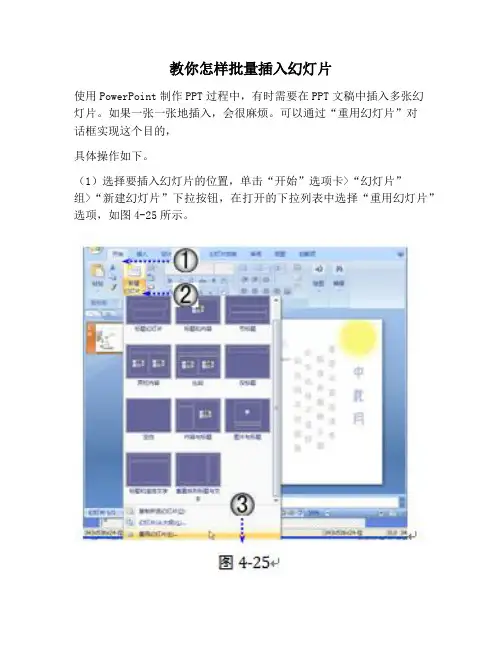
教你怎样批量插入幻灯片使用PowerPoint制作PPT过程中,有时需要在PPT文稿中插入多张幻灯片。
如果一张一张地插入,会很麻烦。
可以通过“重用幻灯片”对话框实现这个目的,具体操作如下。
(1)选择要插入幻灯片的位置,单击“开始”选项卡>“幻灯片”组>“新建幻灯片”下拉按钮,在打开的下拉列表中选择“重用幻灯片”选项,如图4-25所示。
(2)在打开的“重用幻灯片”对话框中,单击“浏览”按钮,在弹出的下拉列表中选择“浏览文件”选项,如图4-26所示。
(3)在打开的“浏览”对话框中,选择所需要的幻灯片文件,然后单击“打开”按钮,如图4-27所示。
(4)单击“打开”按钮后,所选择的文稿中的所有幻灯片以缩略图的方式显示在“重用幻灯片”对话框中的幻灯片浏览窗口中,如图4-28所示。
(5)勾选“保留源格式”复选框,在幻灯片浏览窗口中单击要插入的幻灯片名称即可任意插入多张幻灯片,如图4-29所示。
(6)在插入幻灯片的时候,将鼠标置于要插入的幻灯片缩略图上,可以实时预览要插入的幻灯片,如图4-30所示。
(7)单击“关闭”按钮关闭“重用幻灯片”对话框完成操作。
============================================================= ===教你怎样在在PPT里快速插入大量张图片当微软的Office与微软VB中的宏功能相遇时,便可以创造出强大的功能,例如在这篇文章中就介绍了利用这两个工具瞬间插入上百张图片。
如果要插入几十甚至几百张图片,并且要求每张图片插入到每张幻灯片页面上(即有几张照片就要有几张幻灯片)你会怎么做?按照常用的方法点击“插入→图片→来自文件”菜单命令,然后一个一个选择需要的图片,或者点击“格式→背景”命令,将图片作为PowerPoint的背景导入,这样也太浪费时间了。
在这种情况下,可以借助PowerPoint强大的宏功能,将多步操作合并为一步,批量插入图片。
![PPT中批量插入图片的三种方法[终稿]](https://uimg.taocdn.com/762be6f8f9c75fbfc77da26925c52cc58bd6901f.webp)
PPT批量插入图片的三种方法社旗县教师进修学校张晓全一、把多张图片批量插入到一张幻灯片上:在图片文件夹里同时选中所需要的图片,点击“打开”,所有被选中的图片便会一次性插入到一张幻灯片里,我们可以根据需要,对图片进行缩放、旋转、排列等各种操作。
二、把多张幻灯片一次性批量插入到每张幻灯片:执行“插入图片-新建相册”命令,点击“插入图片来自:-文件/磁盘”,然后选择“图片板式”,选择每张幻灯片上的图片个数,确定即可按要求把图片一次性批量插入到幻灯片上。
三、使用“宏”一次性批量插入多张图片:当微软的office与微软VB中的宏功能相遇时,便可以创造出强大的功能,如果要插入多张图片,并且要求每张图片插入到每张幻灯片页面上(即有几张照片就要有几张幻灯片)做法:按照常用的方法点击“插入→图片→来自文件”菜单命令,然后一个一个选择需要的图片,或者点击“格式→背景”命令,将图片作为PowerPoint的背景导入,这样也太浪费时间了。
在这种情况下,可以借助PowerPoint强大的宏功能,将多步操作合并为一步,批量插入图片。
第一步:首先准备好图片,假设在D盘下面的文件夹内有10张jpg格式的图片,如“D:1.jpg”、“D:2.jpg”等,文件名是有序的数字。
第二步:启动PowerPoint2003,按下Alt+F11键打开VisualBasic编辑器窗口,点击“插入→模块”菜单命令,在弹出的代码编辑窗口中输入以下代码:SubInsertPic()DimiAsIntegerFori=1ToActivePresentation.Slides.CountActivePresentation.Slides(i).SelectWithActiveWindow.Selection.SlideRange.FollowMasterBackground=msoFalseerPicture"C:Pictures"&i&".jpg"EndWithNextEndSub第三步:关闭VisualBasic编辑器窗口,上面的模块代码会自动保存。
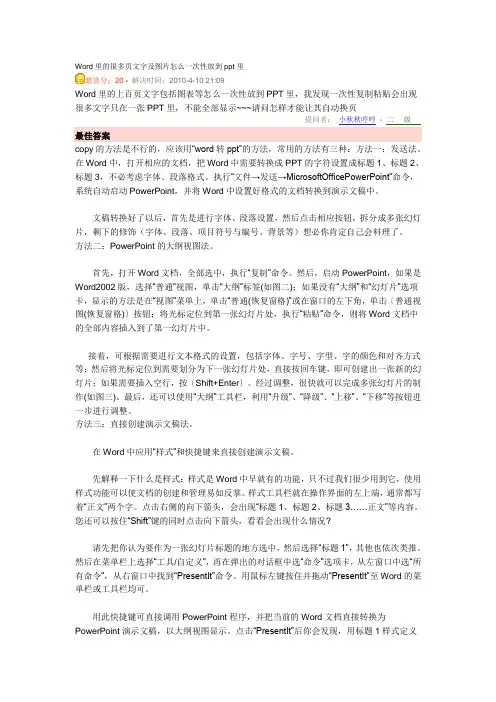
Word里的很多页文字及图片怎么一次性放到ppt里悬赏分:20 - 解决时间:2010-4-10 21:09Word里的上百页文字包括图表等怎么一次性放到PPT里,我发现一次性复制粘贴会出现很多文字只在一张PPT里,不能全部显示~~~请问怎样才能让其自动换页提问者:小秋秋哼哼- 二级最佳答案copy的方法是不行的,应该用“word转ppt”的方法,常用的方法有三种:方法一:发送法。
在Word中,打开相应的文档,把Word中需要转换成PPT的字符设置成标题1、标题2、标题3,不必考虑字体、段落格式。
执行“文件→发送→MicrosoftOfficePowerPoint”命令,系统自动启动PowerPoint,并将Word中设置好格式的文档转换到演示文稿中。
文稿转换好了以后,首先是进行字体、段落设置,然后点击相应按钮,拆分成多张幻灯片,剩下的修饰(字体、段落、项目符号与编号、背景等)想必你肯定自己会料理了。
方法二:PowerPoint的大纲视图法。
首先,打开Word文档,全部选中,执行“复制”命令。
然后,启动PowerPoint,如果是Word2002版,选择“普通”视图,单击“大纲”标签(如图二);如果没有“大纲”和“幻灯片”选项卡,显示的方法是在“视图”菜单上,单击“普通(恢复窗格)”或在窗口的左下角,单击〔普通视图(恢复窗格)〕按钮;将光标定位到第一张幻灯片处,执行“粘贴”命令,则将Word文档中的全部内容插入到了第一幻灯片中。
接着,可根据需要进行文本格式的设置,包括字体、字号、字型、字的颜色和对齐方式等;然后将光标定位到需要划分为下一张幻灯片处,直接按回车键,即可创建出一张新的幻灯片;如果需要插入空行,按〔Shift+Enter〕。
经过调整,很快就可以完成多张幻灯片的制作(如图三)。
最后,还可以使用“大纲”工具栏,利用“升级”、“降级”、“上移”、“下移”等按钮进一步进行调整。
方法三:直接创建演示文稿法。
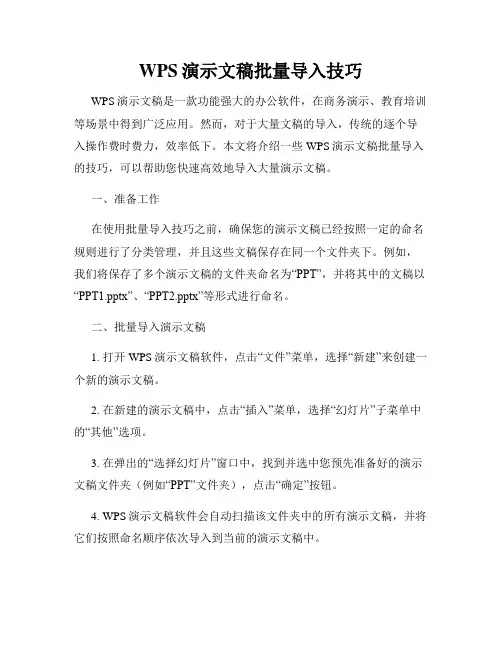
WPS演示文稿批量导入技巧WPS演示文稿是一款功能强大的办公软件,在商务演示、教育培训等场景中得到广泛应用。
然而,对于大量文稿的导入,传统的逐个导入操作费时费力,效率低下。
本文将介绍一些WPS演示文稿批量导入的技巧,可以帮助您快速高效地导入大量演示文稿。
一、准备工作在使用批量导入技巧之前,确保您的演示文稿已经按照一定的命名规则进行了分类管理,并且这些文稿保存在同一个文件夹下。
例如,我们将保存了多个演示文稿的文件夹命名为“PPT”,并将其中的文稿以“PPT1.pptx”、“PPT2.pptx”等形式进行命名。
二、批量导入演示文稿1. 打开WPS演示文稿软件,点击“文件”菜单,选择“新建”来创建一个新的演示文稿。
2. 在新建的演示文稿中,点击“插入”菜单,选择“幻灯片”子菜单中的“其他”选项。
3. 在弹出的“选择幻灯片”窗口中,找到并选中您预先准备好的演示文稿文件夹(例如“PPT”文件夹),点击“确定”按钮。
4. WPS演示文稿软件会自动扫描该文件夹中的所有演示文稿,并将它们按照命名顺序依次导入到当前的演示文稿中。
5. 导入完成后,您可以根据需要对每个导入的演示文稿进行编辑、排版等操作。
批量导入演示文稿的技巧可以极大地提高工作效率,让您在短时间内完成大量文稿的整理和编辑工作,使您的工作更加便捷高效。
三、其他技巧与注意事项1. 如果您需要调整导入的演示文稿的顺序,可以在演示文稿中使用“剪切”和“粘贴”命令进行移动。
同时,WPS演示文稿软件也提供了拖拽演示文稿的功能,您可以直接将演示文稿拖拽到目标位置进行排序。
2. 在导入大量演示文稿时,建议您在导入之前进行备份操作,以免因操作失误或其他原因导致文稿丢失。
3. 注意文稿的命名规则和文件格式,确保导入的文稿能够正常打开和编辑。
综上所述,WPS演示文稿批量导入技巧可以帮助您快速高效地导入大量演示文稿,提高工作效率,减少重复操作的时间和精力浪费。
掌握这些技巧,您将能够更好地利用WPS演示文稿软件进行专业的商务演示、教育培训等工作。
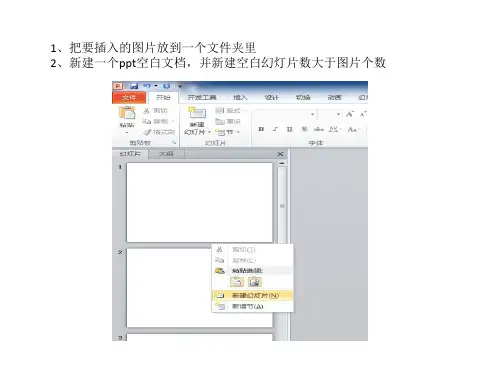
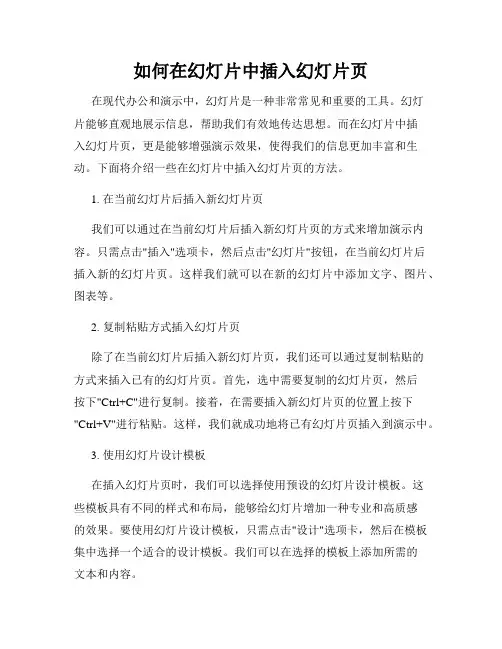
如何在幻灯片中插入幻灯片页在现代办公和演示中,幻灯片是一种非常常见和重要的工具。
幻灯片能够直观地展示信息,帮助我们有效地传达思想。
而在幻灯片中插入幻灯片页,更是能够增强演示效果,使得我们的信息更加丰富和生动。
下面将介绍一些在幻灯片中插入幻灯片页的方法。
1. 在当前幻灯片后插入新幻灯片页我们可以通过在当前幻灯片后插入新幻灯片页的方式来增加演示内容。
只需点击"插入"选项卡,然后点击"幻灯片"按钮,在当前幻灯片后插入新的幻灯片页。
这样我们就可以在新的幻灯片中添加文字、图片、图表等。
2. 复制粘贴方式插入幻灯片页除了在当前幻灯片后插入新幻灯片页,我们还可以通过复制粘贴的方式来插入已有的幻灯片页。
首先,选中需要复制的幻灯片页,然后按下"Ctrl+C"进行复制。
接着,在需要插入新幻灯片页的位置上按下"Ctrl+V"进行粘贴。
这样,我们就成功地将已有幻灯片页插入到演示中。
3. 使用幻灯片设计模板在插入幻灯片页时,我们可以选择使用预设的幻灯片设计模板。
这些模板具有不同的样式和布局,能够给幻灯片增加一种专业和高质感的效果。
要使用幻灯片设计模板,只需点击"设计"选项卡,然后在模板集中选择一个适合的设计模板。
我们可以在选择的模板上添加所需的文本和内容。
4. 利用主题和样式除了幻灯片设计模板,我们还可以利用主题和样式来插入幻灯片页。
主题可以为我们的幻灯片提供一致的外观和布局,而样式可以定义文字和图形的格式。
通过选择适合的主题和样式,我们可以轻松地在幻灯片中插入幻灯片页,并使演示更加统一和专业。
5. 在幻灯片中插入链接除了插入幻灯片页,我们还可以在幻灯片中添加链接,以便在演示过程中直接跳转到其他幻灯片页或网页。
要添加链接,只需选中需要添加链接的文本或图形,然后点击"插入"选项卡上的"超链接"按钮。
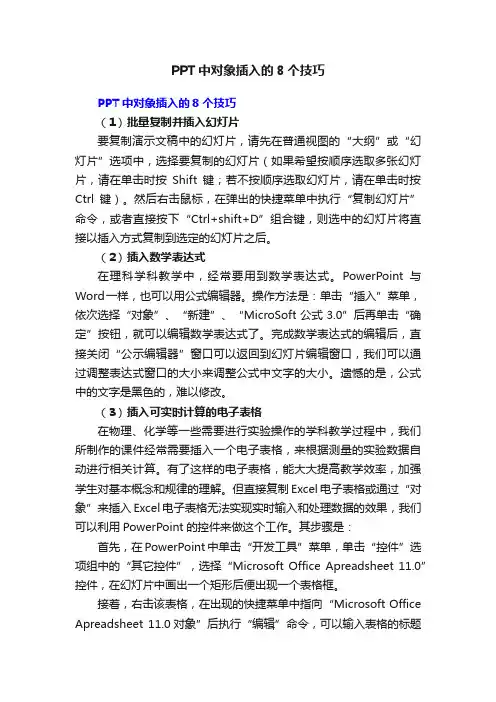
PPT中对象插入的8个技巧PPT中对象插入的8个技巧(1)批量复制并插入幻灯片要复制演示文稿中的幻灯片,请先在普通视图的“大纲”或“幻灯片”选项中,选择要复制的幻灯片(如果希望按顺序选取多张幻灯片,请在单击时按Shift键;若不按顺序选取幻灯片,请在单击时按Ctrl键)。
然后右击鼠标,在弹出的快捷菜单中执行“复制幻灯片”命令,或者直接按下“Ctrl+shift+D”组合键,则选中的幻灯片将直接以插入方式复制到选定的幻灯片之后。
(2)插入数学表达式在理科学科教学中,经常要用到数学表达式。
PowerPoint与Word一样,也可以用公式编辑器。
操作方法是:单击“插入”菜单,依次选择“对象”、“新建”、“MicroSoft 公式3.0”后再单击“确定”按钮,就可以编辑数学表达式了。
完成数学表达式的编辑后,直接关闭“公示编辑器”窗口可以返回到幻灯片编辑窗口,我们可以通过调整表达式窗口的大小来调整公式中文字的大小。
遗憾的是,公式中的文字是黑色的,难以修改。
(3)插入可实时计算的电子表格在物理、化学等一些需要进行实验操作的学科教学过程中,我们所制作的课件经常需要插入一个电子表格,来根据测量的实验数据自动进行相关计算。
有了这样的电子表格,能大大提高教学效率,加强学生对基本概念和规律的理解。
但直接复制Excel电子表格或通过“对象”来插入Excel电子表格无法实现实时输入和处理数据的效果,我们可以利用PowerPoint的控件来做这个工作。
其步骤是:首先,在PowerPoint中单击“开发工具”菜单,单击“控件”选项组中的“其它控件”,选择“Microsoft Office Apreadsheet 11.0”控件,在幻灯片中画出一个矩形后便出现一个表格框。
接着,右击该表格,在出现的快捷菜单中指向“Microsoft Office Apreadsheet 11.0对象”后执行“编辑”命令,可以输入表格的标题栏、数据和公式,并进行排序等操作。
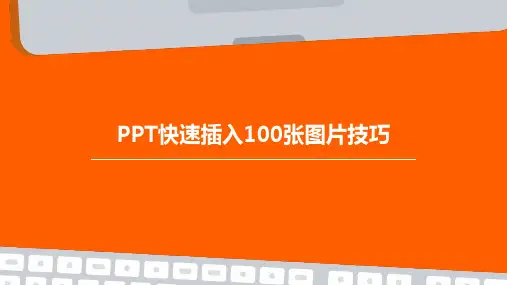
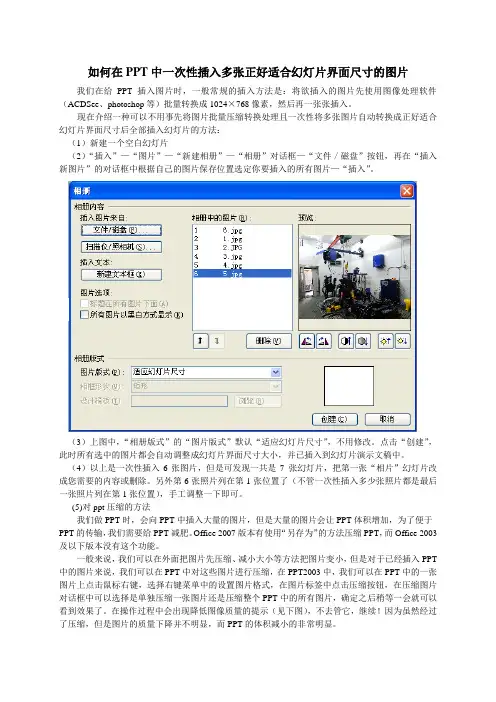
如何在PPT中一次性插入多张正好适合幻灯片界面尺寸的图片我们在给PPT插入图片时,一般常规的插入方法是:将欲插入的图片先使用图像处理软件(ACDSee、photoshop等)批量转换成1024×768像素,然后再一张张插入。
现在介绍一种可以不用事先将图片批量压缩转换处理且一次性将多张图片自动转换成正好适合幻灯片界面尺寸后全部插入幻灯片的方法:(1)新建一个空白幻灯片(2)“插入”—“图片”—“新建相册”—“相册”对话框—“文件/磁盘”按钮,再在“插入新图片”的对话框中根据自己的图片保存位置选定你要插入的所有图片—“插入”。
(3)上图中,“相册版式”的“图片版式”默认“适应幻灯片尺寸”,不用修改。
点击“创建”,此时所有选中的图片都会自动调整成幻灯片界面尺寸大小,并已插入到幻灯片演示文稿中。
(4)以上是一次性插入6张图片,但是可发现一共是7 张幻灯片,把第一张“相片”幻灯片改成您需要的内容或删除。
另外第6张照片列在第1张位置了(不管一次性插入多少张照片都是最后一张照片列在第1张位置),手工调整一下即可。
(5)对ppt压缩的方法我们做PPT时,会向PPT中插入大量的图片,但是大量的图片会让PPT体积增加,为了便于PPT的传输,我们需要给PPT减肥。
Office 2007版本有使用“另存为”的方法压缩PPT,而Office 2003及以下版本没有这个功能。
一般来说,我们可以在外面把图片先压缩、减小大小等方法把图片变小,但是对于已经插入PPT 中的图片来说,我们可以在PPT中对这些图片进行压缩,在PPT2003中,我们可以在PPT中的一张图片上点击鼠标右键,选择右键菜单中的设置图片格式,在图片标签中点击压缩按钮,在压缩图片对话框中可以选择是单独压缩一张图片还是压缩整个PPT中的所有图片,确定之后稍等一会就可以看到效果了。
在操作过程中会出现降低图像质量的提示(见下图),不去管它,继续!因为虽然经过了压缩,但是图片的质量下降并不明显,而PPT的体积减小的非常明显。
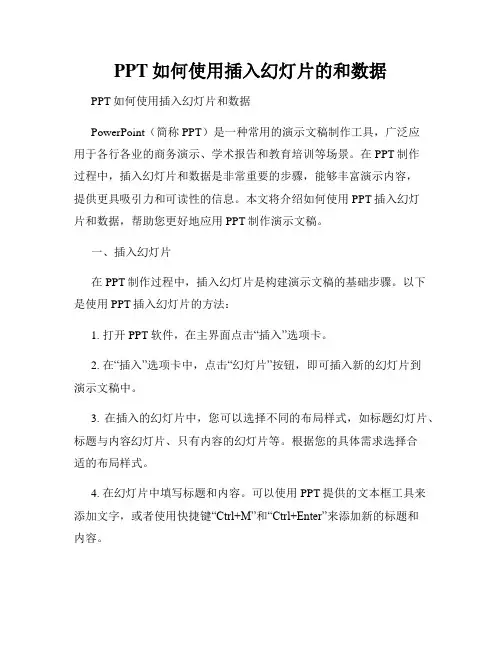
PPT如何使用插入幻灯片的和数据PPT如何使用插入幻灯片和数据PowerPoint(简称PPT)是一种常用的演示文稿制作工具,广泛应用于各行各业的商务演示、学术报告和教育培训等场景。
在PPT制作过程中,插入幻灯片和数据是非常重要的步骤,能够丰富演示内容,提供更具吸引力和可读性的信息。
本文将介绍如何使用PPT插入幻灯片和数据,帮助您更好地应用PPT制作演示文稿。
一、插入幻灯片在PPT制作过程中,插入幻灯片是构建演示文稿的基础步骤。
以下是使用PPT插入幻灯片的方法:1. 打开PPT软件,在主界面点击“插入”选项卡。
2. 在“插入”选项卡中,点击“幻灯片”按钮,即可插入新的幻灯片到演示文稿中。
3. 在插入的幻灯片中,您可以选择不同的布局样式,如标题幻灯片、标题与内容幻灯片、只有内容的幻灯片等。
根据您的具体需求选择合适的布局样式。
4. 在幻灯片中填写标题和内容。
可以使用PPT提供的文本框工具来添加文字,或者使用快捷键“Ctrl+M”和“Ctrl+Enter”来添加新的标题和内容。
5. 如果需要插入多个幻灯片,重复以上步骤即可。
您可以在已有幻灯片的下方或上方插入新的幻灯片,以满足不同内容的呈现需求。
二、插入数据在PPT演示文稿中插入数据可以更直观地展示信息,提高演示效果。
以下是使用PPT插入数据的方法:1. 打开PPT软件,并打开您的演示文稿。
2. 在演示文稿的目标幻灯片中,选择合适的位置,将鼠标定位到该位置。
3. 在主界面的“插入”选项卡中,选择“表格”或“图表”按钮。
4. 如果选择“表格”,系统将自动插入一个表格,您可以手动编辑表格的行数和列数,并填入相应的数据。
5. 如果选择“图表”,系统将打开一个对话框,选中您想要的图表类型,如柱状图、折线图、饼图等。
6. 填入数据并根据需要修改图表的样式、颜色、字体等。
您可以直接在图表中输入数据,也可以使用Excel等软件编辑数据并复制粘贴到图表中。
7. 如果需要插入多个表格或图表,重复以上步骤即可。
PowerpointVBA快速插入多张图片Powerpoint VBA快速插入多张图片当微软的Office与微软VB中的宏功能相遇时,便可以创造出强大的功能,例如在这篇文章中就介绍了利用这两个工具瞬间插入上百张图片。
如果要插入几十甚至几百张图片,并且要求每张图片插入到每张幻灯片页面上(即有几张照片就要有几张幻灯片)你会怎么做?按照常用的方法点击“插入→图片→来自文件”菜单命令,然后一个一个选择需要的图片,或者点击“格式→背景”命令,将图片作为PowerPoint的背景导入,这样也太浪费时间了。
在这种情况下,可以借助PowerPoint强大的宏功能,将多步操作合并为一步,批量插入图片。
第一步:首先准备好图片,假设在C盘下面的Pictures文件夹内有100张jpg格式的图片,如“C:Pictures1.jpg”、“C:Pictures2.jpg”、“C:Pictures3.jpg”等,文件名是有序的数字第二步:启动PowerPoint 2003,按下Alt+F11键打开Visual Basic编辑器窗口,点击“插入→模块”菜单命令,在弹出的代码编辑窗口中输入以下代码:Sub InsertPic()Dim i As IntegerFor i = 1 To ActivePresentation.Slides.CountActivePresentation.Slides(i).SelectWith ActiveWindow.Selection.SlideRange.FollowMasterBackground = msoFalseerPicture "C:Pictures" & i & ".jpg"End WithNextEnd Sub第三步:关闭Visual Basic编辑器窗口,上面的模块代码会自动保存。
此时,连续按Ctrl+M键建立与图片数目相等(如:100)的多个空白幻灯片。
如何将大量内容添加到一页ppt中
我们在工作中可能会遇到这样的需求,那就是将大量的内容添加到一页ppt中去,那么,怎样添加呢?下面就让店铺告诉你如何将大量内容添加到一页ppt中。
将大量内容添加到一页ppt中的方法
技巧一:利用灰色“隐蔽”内容
灰色有个好处:自动成为“备胎”,在“现任”被浏览后才会被注意到。
所以使用灰色能够让页面内容看起来没那么多。
技巧二:对齐和亲密
这是排版的两个原则。
对齐是指对页面上的元素进行整理,从而使得页面看起来层次分明、结构清晰。
亲密可理解为:关系亲的靠近些,关系疏的滚远点!
使用这两个原则可以让页面结构清晰。
技巧三:形状指引
充分使用好圆形、矩形和线条等形状,让页面有变化,也为划分层次起到辅助作用。
这里针对技巧一二三举个例子:
之前
之后
技巧四:页内动画
对页内的各元素使用“进入”动画,这样可以缓和突然全部呈现的“惊悚程度”。
每个部分设置淡出动画
技巧五:利用演讲者视图
如果仅仅是怕忘词,那不妨将重要内容放到备注里,借助于演讲者视图即万无一失。
至于如何调用演讲者视图:
2013版可以在全屏时找到左下角的演讲者视图选项。
将大量内容留给备注,在“演讲在视图”中呈现。
最后附一个“怎样用5张PPT,在1年内,为2个创业公司,融资3轮,筹得1000万美元?”的PPT案例。
可以看到,这个PPT的内容量其实非常之大,但是看起来却十分干净清爽。
实现方法除了强大的文案能力,还有就是本文所提及的技巧一、二和三。
看了如何将大量内容添加到一页ppt中的人还看。
背景分析
用户在使用PowerPoint制作幻灯片过程中,有时需要在文稿中插入多张幻灯片。
如果一张一张地插入,会很麻烦。
可以通过“重用幻灯片”对话框实现这个目的,具体操作如下。
步骤分解
(1)选择要插入幻灯片的位置,单击“开始”选项卡>“幻灯片”组>“新建幻灯片”下拉按钮,在打开的下拉列表中选择“重用幻灯片”选项,如图4-25所示。
(2)在打开的“重用幻灯片”对话框中,单击“浏览”按钮,在弹出的下拉列表中选择“浏览文件”选项,如图4-26所示。
(3)在打开的“浏览”对话框中,选择所需要的幻灯片文件,然后单击“打开”按钮,如图4-27所示。
(4)单击“打开”按钮后,所选择的文稿中的所有幻灯片以缩略图的方式显示在“重用幻灯片”对话框中的幻灯片浏览窗口中,如图4-28所示。
(5)勾选“保留源格式”复选框,在幻灯片浏览窗口中单击要插入的幻灯片名称即可任意插入多张幻灯片,如图4-29所示。
(6)在插入幻灯片的时候,将鼠标置于要插入的幻灯片缩略图上,可以实时预览要插入的幻灯片,如图4-30所示。
(7)单击“关闭”按钮关闭“重用幻灯片”对话框完成操作。
本文来自CSDN博客,转载请标明出处:
http://bl /broa dviewoffice/archi ve/2009/01/07/3725015.aspx。
使用PowerPoint制作PPT过程中,有时需要在PPT文稿中插入多张幻灯片。
如果一张一张地插入,会很麻烦。
可以通过重用幻灯片对话框实现这个目的,
(1)选择要插入幻灯片的位置,单击开始选项卡;幻灯片组;新建幻灯片下拉按钮,在打开的下拉列表中选择重用幻灯片选项,如图4-25所示。
(2)在打开的重用幻灯片对话框中,单击浏览按钮,在弹出的下拉列表中选择浏览文件选项,如图4-26所示。
(3)在打开的浏览对话框中,选择所需要的幻灯片文件,然后单击打开按钮,如图4-27所示。
(4)单击打开按钮后,所选择的文稿中的所有幻灯片以缩略图的方式显示在重用幻灯片对话框中的幻灯片浏览窗口中,如图4-28所示。
(5)勾选保留源格式复选框,在幻灯片浏览窗口中单击要插入的幻灯片名称即可任意插入多张幻灯片,如图4-29所示。
(6)在插入幻灯片的时候,将鼠标置于要插入的幻灯片缩略图上,可以实时预览要插入的幻灯片,如图4-30所示。
(7)单击关闭按钮关闭重用幻灯片对话框完成操作。
================================================================
教你怎样在在PPT里快速插入大量张图片
当微软的Office与微软VB中的宏功能相遇时,便可以创造出强大的功能,例如在这篇文章中就介绍了利用这两个工具瞬间插入上百张图片。
如果要插入几十甚至几百张图片,并且要求每张图片插入到每张幻灯片页面上(即有几张照片就要有几张幻灯片)你会怎么做?
按照常用的方法点击插入;图片;来自文件菜单命令,然后一个一个选择需要的图片,或者点击格式;背景命令,将图片作为PowerPoint的背景导入,这样也太浪费时间了。
在这种情况下,可以借助PowerPoint强大的宏功能,将多步操作合并为一步,批量插入图片。
第一步:首先准备好图片,假设在C盘下面的Pictures文件夹内有100张jpg格式的图片,如C:Pictures1.jpg、 C:Pictures2.jpg、C:Pictures3.jpg等,文件名是有序的数
字;
第二步:启动PowerPoint,按下Alt+F11键打开VisualBasic编辑器窗口,点击插入;模块菜单命令,在弹出的代码编辑窗口中输入以下代码: SubInsertPic() DimiAsInteger Fori=1ToActivePresentation.Slides.Count ActivePresentation.Slides(i).Select WithActiveWindow.Selection.SlideRange .FollowMasterBackground=msoFalse .Backgr erPictureC:Pictures&i&.jpg EndWith Next EndSub ;
第三步:关闭VisualBasic编辑器窗口,上面的模块代码会自动保存。
此时,连续按Ctrl+M 键建立与图片数目相等(如:100)的多个空白幻灯片。
按Alt+F8键打开宏对话框,选中我们上面建立的InsertPic宏,点击运行即可,100张图片很快就自动插入到幻灯片中
注:更多请关注电脑教程栏目,三联电脑办公群:189034526欢迎你的加入。